Nintendo Switch の YouTube アプリの「エラー コード 2-Arvha-0000」は、主に、Switch の構成の問題または YouTube アプリのインストールの破損が原因で発生します。 Nintendo Switch の構成の問題は、日付/時刻の誤りから、スイッチのキャッシュの破損までさまざまです。
この問題は、YouTube アプリを起動するか、アプリでビデオを再生しようとしたときにエラーが発生した場合に発生します。この問題は、Nintendo Switch のほぼすべてのバージョンで報告されています。

エラーコード 2-ARVHA-0000
Nintendo Switch の YouTube アプリにエラー コード 2-Arvha-0000 が表示される理由は多数ありますが、主な原因として次のことが考えられます。
- スイッチの日付と時刻の設定が正しくない : Nintendo Switch の日付と時刻が正しくない場合、YouTube サーバーは間違った日付/時刻スタンプを持つデータ パケットの解析を拒否する可能性があり、YouTube アプリはエラー コード 2-Arvha-0000 を返す場合があります。
- ISP の制限またはルーターの誤動作 : ISP がサーバーとの YouTube の通信を妨害している場合、または誤動作しているルーターがデータ パケット (スイッチと YouTube サーバーの間で交換される) を破損させている場合にも、エラー コードが発生する可能性があります。
- YouTube アプリの不正なインストール : YouTube アプリのインストールが破損している場合、Switch の YouTube アプリがこのエラーを引き起こす可能性があります。この破損により、YouTube は必須モジュールを実行できません。
- Nintendo Switchの破損したキャッシュ : Nintendo Switch のキャッシュが破損している場合、YouTube サーバーがスイッチの YouTube アプリとの通信の認証に失敗する可能性があるため、スイッチのキャッシュ内の破損した YouTube 資格情報/ID が原因でエラーが発生する可能性があります。
1.ニンテンドースイッチを再起動する
Nintendo のファームウェアの一時的な不具合により、YouTube アプリがその動作に不可欠なモジュールにアクセスできないため、エラー コード 2-Arvha-0000 が発生する可能性があります。この場合、Nintendo Switch を再起動すると問題が解決する場合があります。続行する前に、YouTube を電話などの別のデバイス (できれば別のネットワーク) で開いて、YouTube が正常に動作していることを確認してください。
- を長押しします。 パワー Nintendo Switchのボタン 三秒 .
- 次に、表示されている電源メニューで、開きます 電源オプション そして選択 消す .
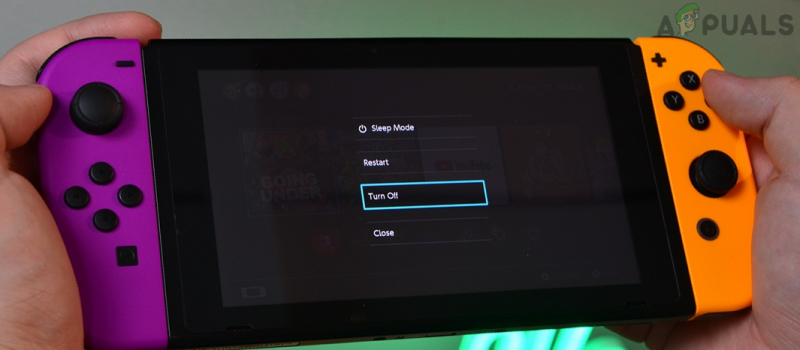
ニンテンドースイッチをオフにする
- スイッチの電源を切ると、 削除する の ゲームカード スイッチからと 待つ 分間。

Nintendo Switch からゲーム カードを取り外す
- それで 挿入 の ゲームカード と 電源オン スイッチ。
- 電源を入れたら、YouTube アプリを起動し、エラー コード 2-Arvha-0000 がクリアされているかどうかを確認します。
2.Nintendo Switchの日時設定を修正する
Nintendo Switch の日付と時刻の設定が正しくない場合、YouTube サーバーは間違った日付と時刻のスタンプを持つデータ パケットを適切に解析できず、エラー コード 2-Arvha-0000 が発生する可能性があります。この場合、Nintendo Switch の日時設定を修正すると、問題が解決する場合があります。
- に行く システム設定 Nintendo Switch の左側のペインで、 システム タブ。
- 次に、右側のペインで、 日時 .保護者による制限の PIN を入力する必要がある場合があります。
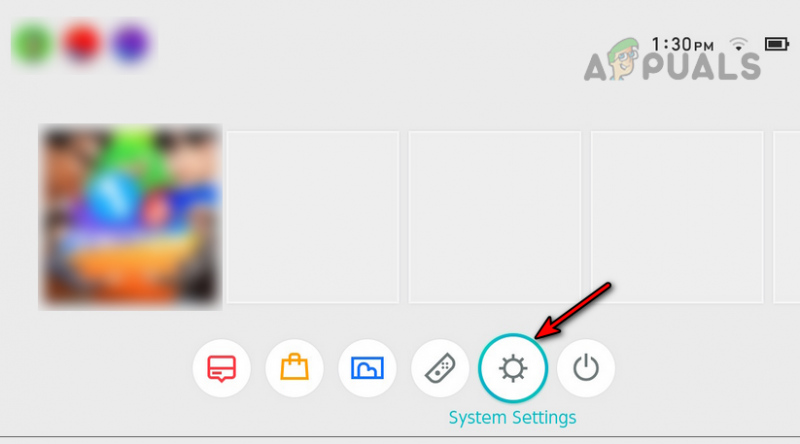
Nintendo Switchのシステム設定を開く
- 次に押す あ 有効にする インターネット経由で時計を合わせる と 申し込み 変更。
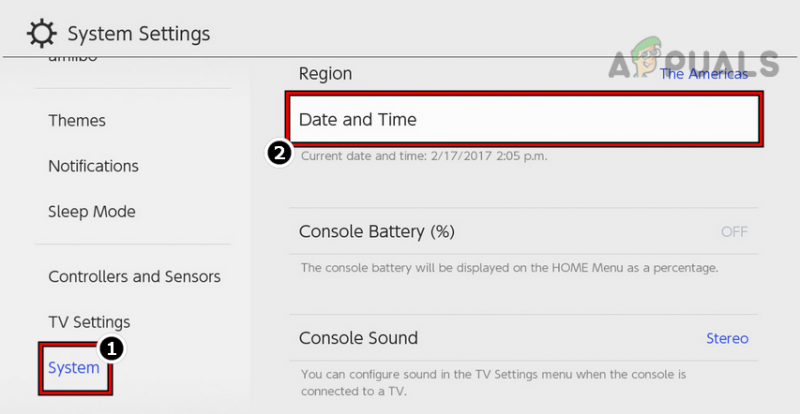
Nintendo Switchの日付と時刻の設定を開く
- 今 再起動 Nintendo Switch の YouTube アプリにエラー コード 2-Arvha-0000 がないかどうかを確認します。
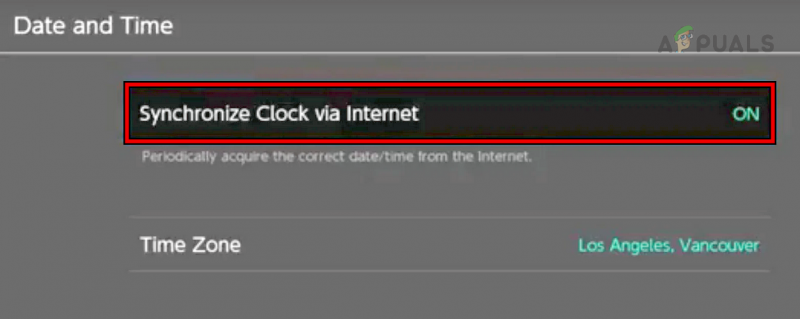
Nintendo Switch の設定で、インターネット経由で時計を同期するを有効にします。
- それでもうまくいかない場合は、次のことを確認してください 手動修正 の 日付時刻 Nintendo Switchの(サマータイムに目を光らせて)YouTubeエラーをクリア。
3. Nintendo Switchのサウンドモードをステレオに変更する
Nintendo Switch のサウンド モードがモノラルに設定されている場合、それが原因で、YouTube が音声をモノラル チャンネルに適切に中継できない可能性があります。ここではNintendo Switchのサウンドモードを ステレオ 議論中のエラーを明らかにするかもしれません。
- に行く システム設定 に向かいます システム .
- 開催中 コンソール そしてその設定 音 に ステレオ .
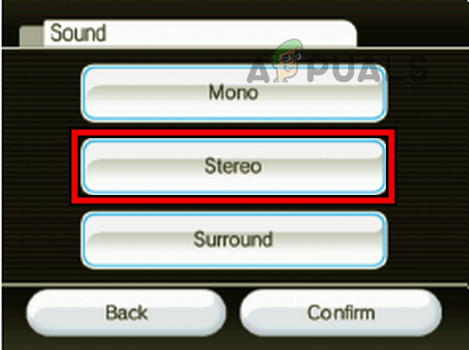
Nintendo Switchのサウンドモードをステレオに変更する
- それで 申し込み 行われた変更と 再起動 あなたのスイッチ。
- 再起動したら、YouTube にエラー コード 2-Arvha-0000 が表示されていないかどうかを確認します。
4. Nintendo Switch の DNS 設定を変更する
Nintendo Switch が YouTube サーバーの Web アドレスを適時に変換できない場合、Nintendo Switch の YouTube アプリはエラー コード 2-Arvha-0000 で実行に失敗する可能性があります。この場合、Nintendo Switch の DNS 設定を変更すると、YouTube エラーが解消される場合があります。
- を起動します システム設定 Nintendo Switch の インターネット .
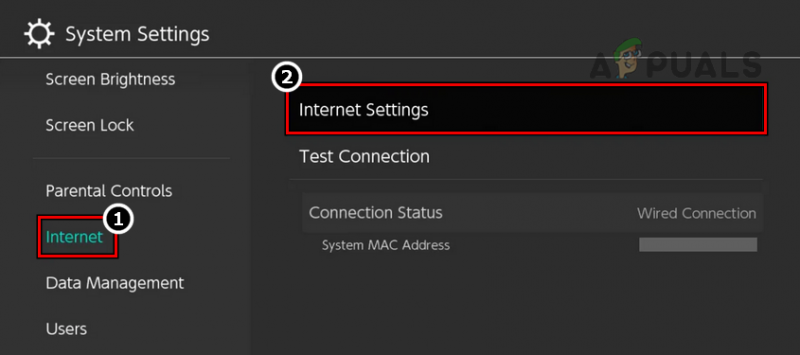
Nintendo Switchのインターネット設定を開く
- 開催中 インターネット設定 あなたの ネットワーク接続 (例: Wi-Fi)。
- 次に、をクリックします 設定を変更する そして選択 マニュアル .
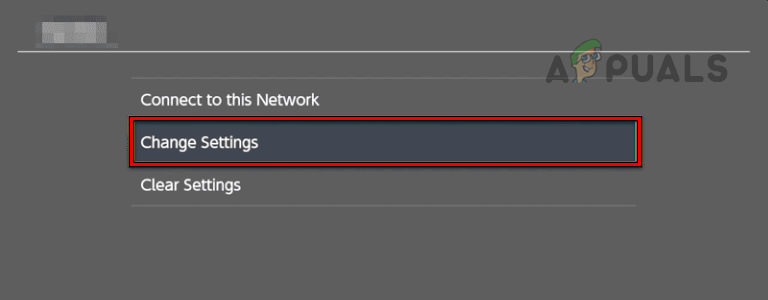
Nintendo Switch のネットワーク接続の設定を変更する
- 設定しました プライマリ DNS に 1.1.1.1 と セカンダリ DNS に 1.0.0.1 .
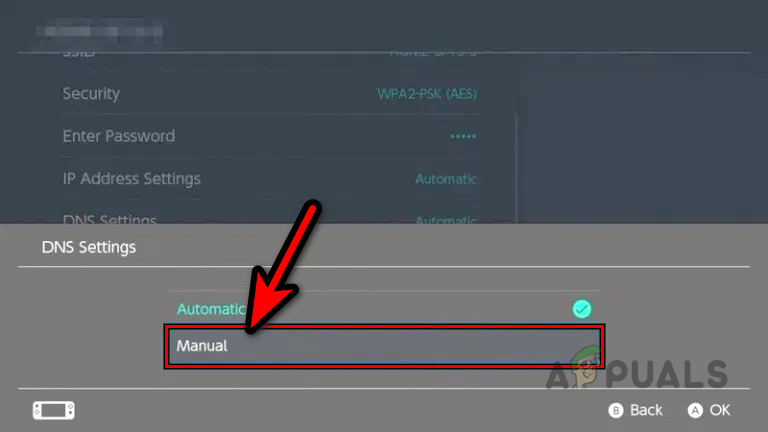
Nintendo SwitchのDNS設定で手動を選択
- それで 申し込み 行われた変更と 再起動 あなたのスイッチ。
- 再起動時に、エラー コード 2-Arvha-0000 がクリアされているかどうかを確認します。
5. 別のネットワークを試す
インターネット接続 (ISP の制限またはルーターの問題により) が持続的なデータ ストリームを Nintendo Switch に提供できないとします。アプリがサーバーと適切に通信できないため、議論中の YouTube エラーが発生する可能性もあります。この状況では、Nintendo Switch で別のネットワークを試すと問題が解決する場合があります。
- 切断する Nintendo Switch から 現在のネットワーク (有線または無線) および 接続 それは 別のネットワーク (電話のホットスポットのような)。
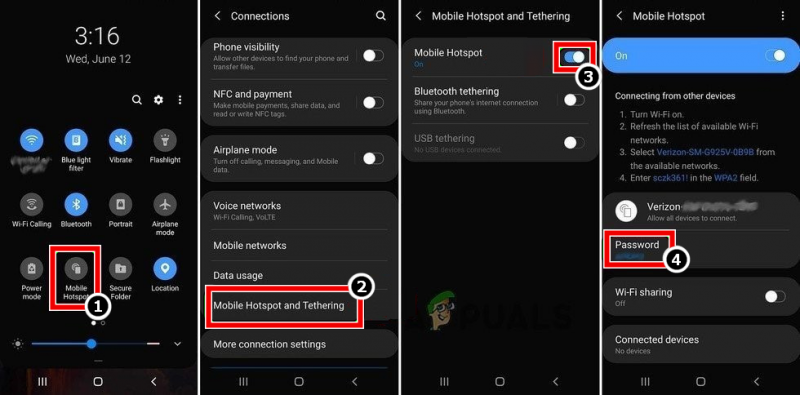
電話のホットスポットを有効にする
- YouTube アプリを起動して、正常に動作するかどうかを確認します。その場合は、ネットワークのルーター (友人や家族の別のルーターで試すことができます) または ISP が問題の原因でした。
6. YouTube アプリを再インストールする
エラー コード 2-Arvha-0000 は、YouTube アプリのインストールが破損していることが原因である可能性があり、この破損により、YouTube は必須モジュールをスイッチのメモリにロードできません。このような場合、Switch に YouTube アプリを再インストールすると、YouTube の問題が解決する場合があります。
- に行く システム設定 Nintendo Switchの データ管理 .
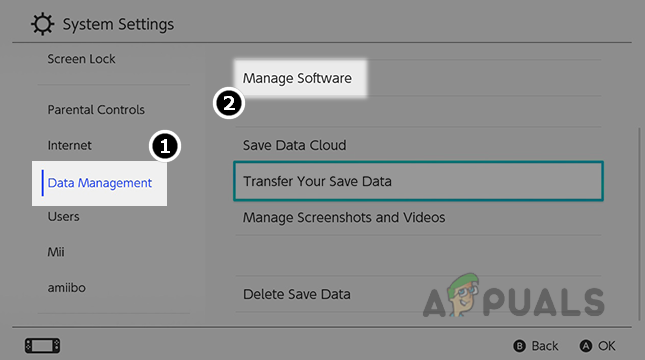
Nintendo Switchのシステム設定でソフトウェアの管理を開きます
- 次に、右側のペインで、 ソフトウェアの管理 を選択します。 ユーチューブ アプリ。
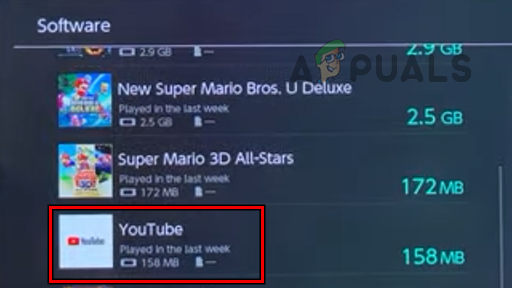
Nintendo Switch の設定で YouTube アプリを開きます
- 今すぐクリックしてください ソフトウェアの削除 次に、YouTube アプリケーションをスイッチから削除することを確認します。

Nintendo Switch で YouTube ソフトウェアを削除する
- 完了したら、 再起動 あなたのスイッチ、そして再起動時に、 ダウンロード と インストール の YouTube アプリ ニンテンドーeショップから。
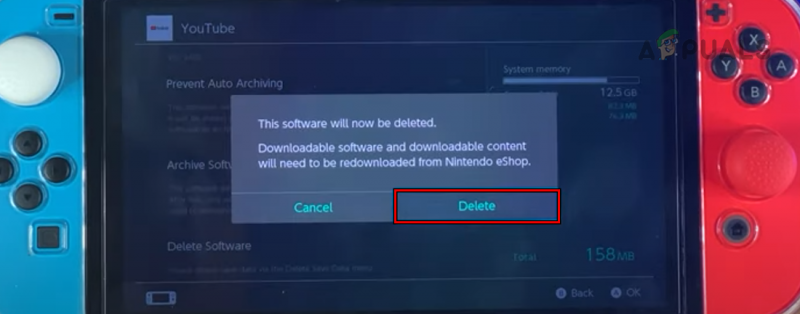
Nintendo Switch で YouTube ソフトウェアを削除することを確認する
- 次に、YouTube アプリを起動し、エラー 2-Arvha-0000 が解消されているかどうかを確認します。
7. Nintendo Switch のキャッシュをリセットする
スイッチのキャッシュが破損した場合、スイッチのキャッシュ内の破損した資格情報/ID がスイッチと YouTube サーバー間の適切な通信を妨げる可能性があるため、エラー コード 2-Arvha-0000 が発生する可能性があります。
ここで、スイッチのキャッシュをクリアすると、当面の YouTube エラーがクリアされる場合があります。先に進む前に、アプリ/ウェブサイトの ID、パスワードなどを書き留めておいてください。これらは消去されます。スイッチのキャッシュをリセットすると、パスワード、保存された ID、履歴、Cookie、およびその他のキャッシュされた Web サイト データが削除されますが、ダウンロードしたゲームやゲームの保存データは影響を受けないことに注意してください。
- に行く システム設定 Nintendo Switch の システム .
- 今すぐ選択 書式設定オプション そしてクリック キャッシュの消去 .
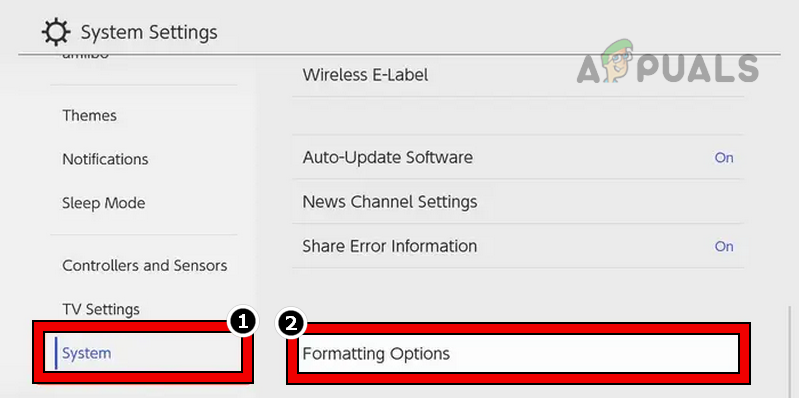
Nintendo Switch の [システム] タブでフォーマット オプションを開く
- 次に、 ユーザーアカウント そしてクリック リセット プロセスを開始します。
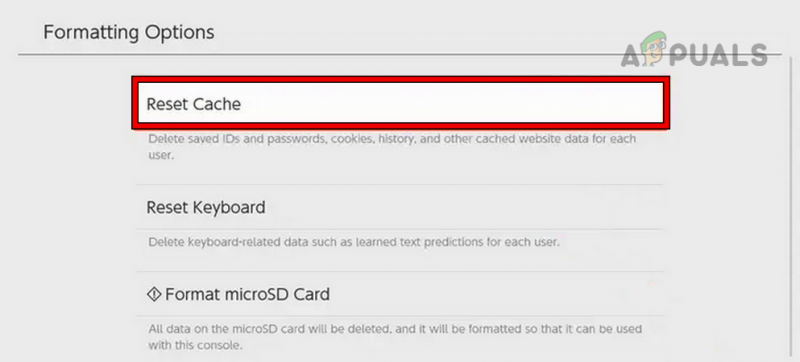
Nintendo Switchのキャッシュをリセットする
- 完了したら、 再起動 Nintendo Switch を再起動すると、YouTube アプリからエラー コード 2-Arvha-0000 が消えることを願っています。
上記のいずれも機能しない場合は、多くのオンライン サービス (YouTube など) がそのようなスイッチに制限されているため、Nintendo Switch が改造されたものではないことを確認してください。そうでない場合は、任天堂または YouTube のサポートにお問い合わせください。























